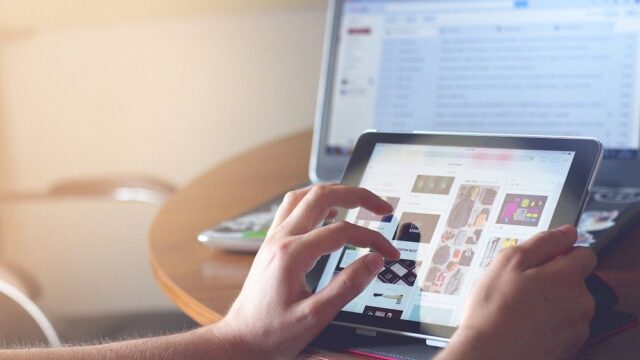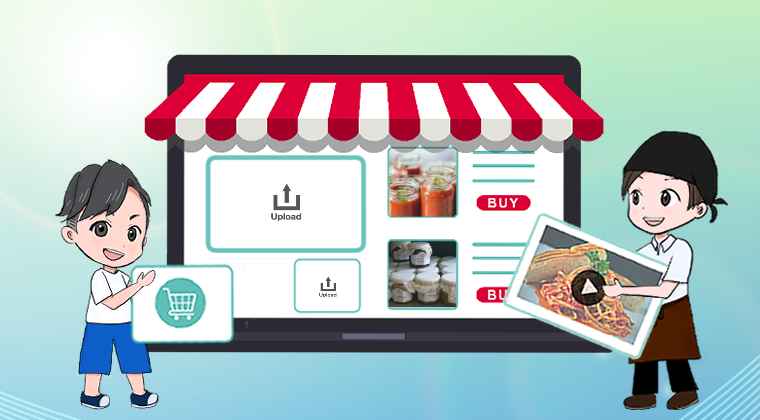こんにちは!
ShopifyなどのECサイト企画制作・集客支援をしてます、スズコー(@vietl)です。
ShopifyでInstagramの投稿をフィードで表示するのにInstafeedっていうアプリが便利と聞いたけど、実際のところどんなアプリなんだろう…?
設定方法や使い方を教えて欲しい…!
今回は、上記の疑問をお持ちの方向けの記事となっています。
- Instafeed ‑ Instagram Feedの特徴やメリット・デメリットが分かる
- Instafeed ‑ Instagram Feedの設定方法・使い方が分かる
この記事を読むことでこんなメリットがあるので、ぜひ参考にしてみてください!
この記事の目次
Instafeed ‑ Instagram Feedの特徴とは?
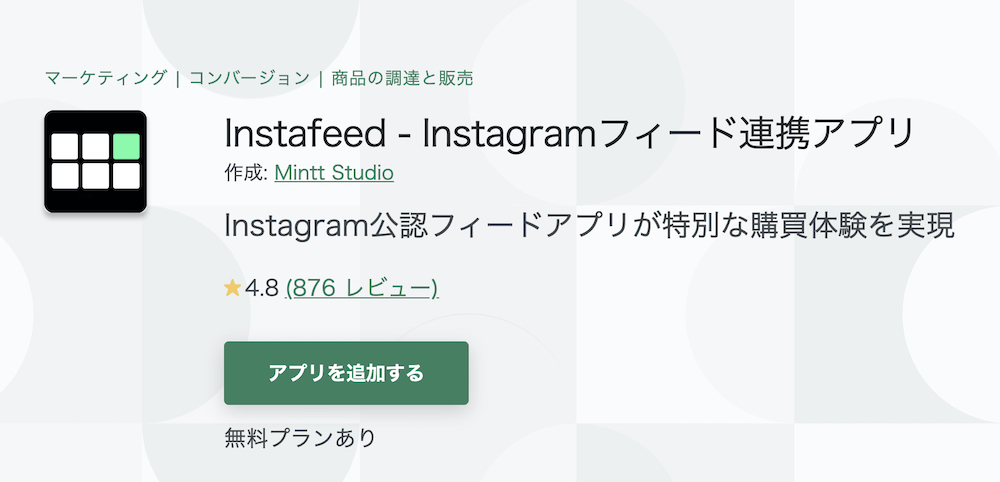
Instafeed ‑ Instagram Feed(以下:Instafeed)は、Mintt Studio社が開発したInstagram公認のアプリです。
このアプリを使うことで、
- Instagramの投稿をShopifyストアにフィード表示
- Instagramの投稿にShopifyストアの商品をタグ付け
の機能が利用できるようになります。
Instafeed ‑ Instagram Feedのデメリット

Instafeedには、以下のデメリットがあるので、利用する前に確認しておきましょう。
無料で使える機能が少ない
Instafeedは、無料でも使えるお得なアプリとなります。
ただし、無料プランだと使える機能に乏しく、例えば
- Instagramのいいね数を表示する
- 商品のタグ付け
といった機能は無料プランだと利用することができません。
利用したい機能によっては有料プランへの加入が必要となるので、ご注意ください。
部分的に日本語に対応していない
また、Instafeedは日本語対応がまだ完璧ではなく、設定は部分的に英語で行う必要があります。
英語に不慣れな方には使いづらい場合があるので、その点はご注意を。
Instafeed ‑ Instagram Feedのメリット

一方で、Instafeedのメリットは以下があります。
無料で使える
使える機能に制限はありますが、無料プランの用意があり、ずっと無料で利用できる点がメリットです。
「とりあえず試してみたいけど、失敗はしたくない!」という人にもおすすめできるアプリと言えますね。
使い方や設定方法が簡単
Instafeedは使い方や設定方法が容易で、コーディングやプログラミングといった専門的な知識がなくても、InstagramフィードをShopifyストアに搭載できちゃいます。
無料で誰でも簡単に利用できるので、使い勝手が抜群のアプリと言えるでしょう。
Instafeed ‑ Instagram Feedの料金プランと内容
Instafeedには3種類のプランがあります。
| プラン | 月額料金 |
|---|---|
| FREE | 無料 |
| PRO | 4.99米ドル |
| PLUS | 19.99米ドル |
プラン内容は以下の通りで、利用できる機能に応じて分けられています。
- FREEプラン
→ Instagram投稿のフィード表示など、基本的な機能が使える - PROプラン
→ 無料プランに加え、いいね数の表示や商品のタグ付けができ、より複雑なカスタマイズも可能 - PLUSプラン
→ PROプランに加え、無制限のInstagramアカウント同期やハッシュタグによるフィルタリングが可能
有料プランに無料トライアル期間の用意はないため、まずはFREEプランを利用して使用感を試すと良いでしょう。
Instafeed ‑ Instagram Feedのインストール手順
ここからは、Instafeedのインストール手順を解説します。
まずはInstafeedのページにアクセスし、「アプリを追加する」をクリックしましょう。
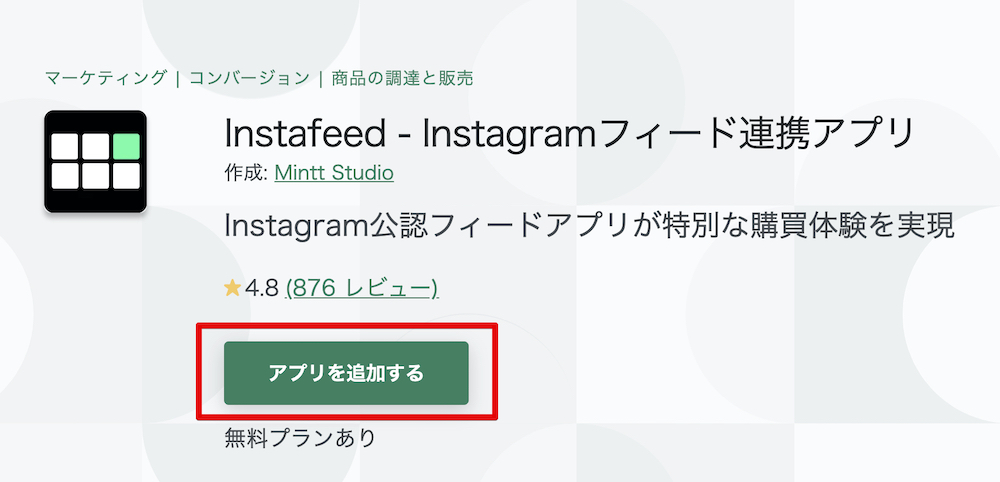
続いて、「アプリをインストール」をクリックします。
これだけでインストール完了です。
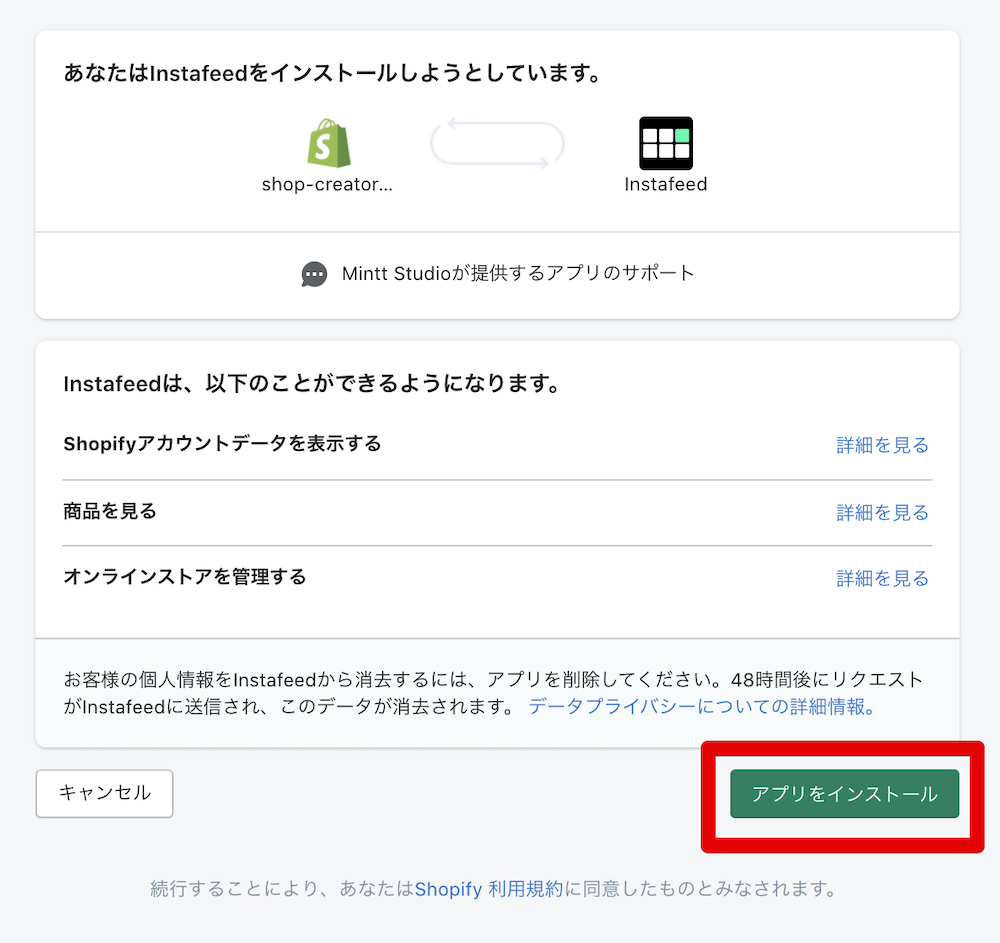
Instafeed ‑ Instagram Feedの設定と使い方
Instafeedの設定と使い方は至ってシンプルで簡単です。
まずは、「アプリ管理」からInstafeedの管理画面へアクセスし、「Connect an Instagram Account」のボタンをクリックしてInstagramアカウントとの連携を行いましょう。
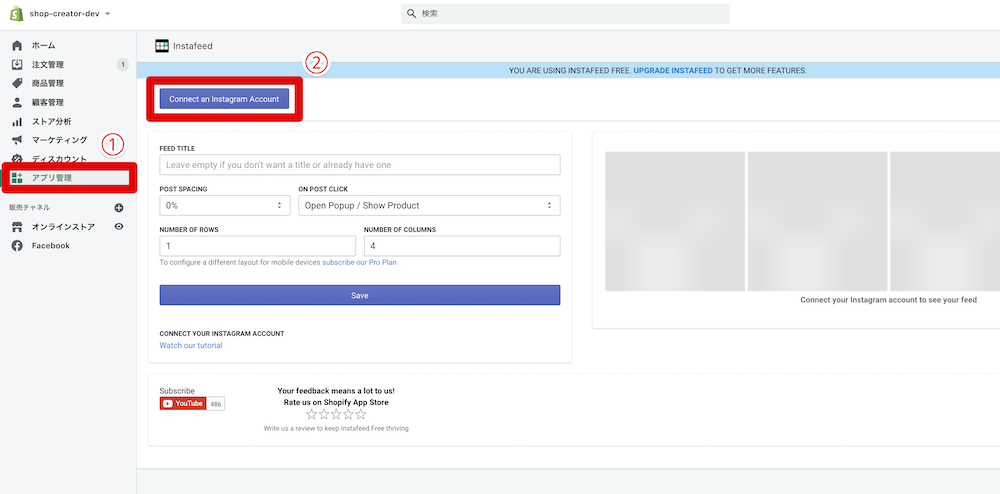
連携が完了したら、フィードの設定を行います。
- FEED TITLE:フィードタイトル
- POST SPACING:ポストのスペース
- ON POST CLICK:ポストクリック
- NUMBER OF ROWS:行の数
- NUMBER OF COLUMNS:カラムの数
を設定し、「Save」をクリックすると、Instagramフィードの設定は終わりです。
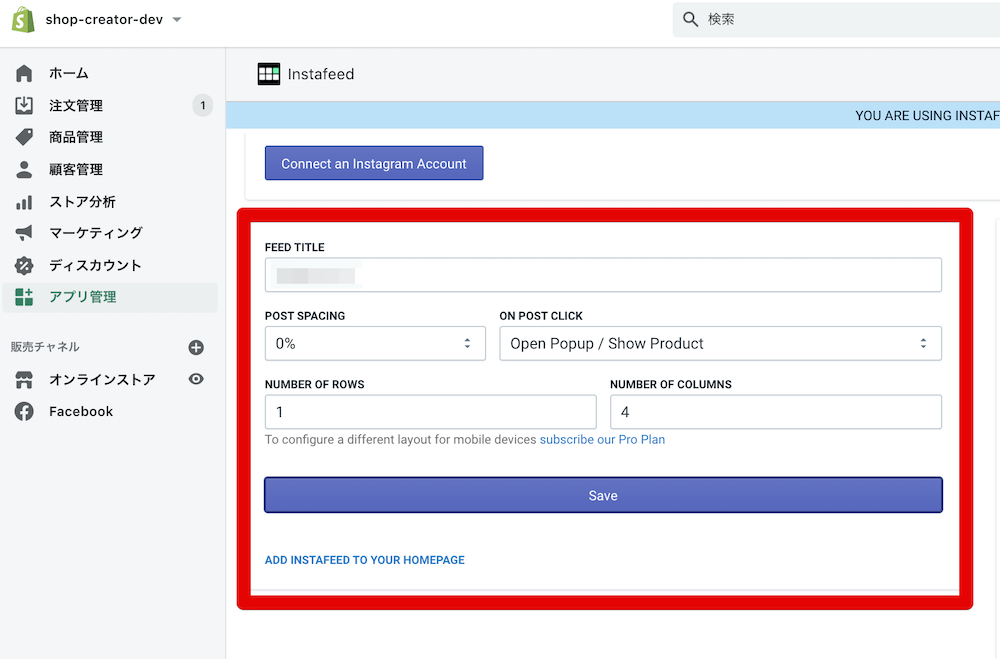
次は、Instagramフィードの設定後に、フィードをストアに表示する方法を解説していきますね。
まず「オンラインストア」→「テーマ」→「カスタマイズ」と移動し、テンプレートから「セクションを追加する」をクリックします。
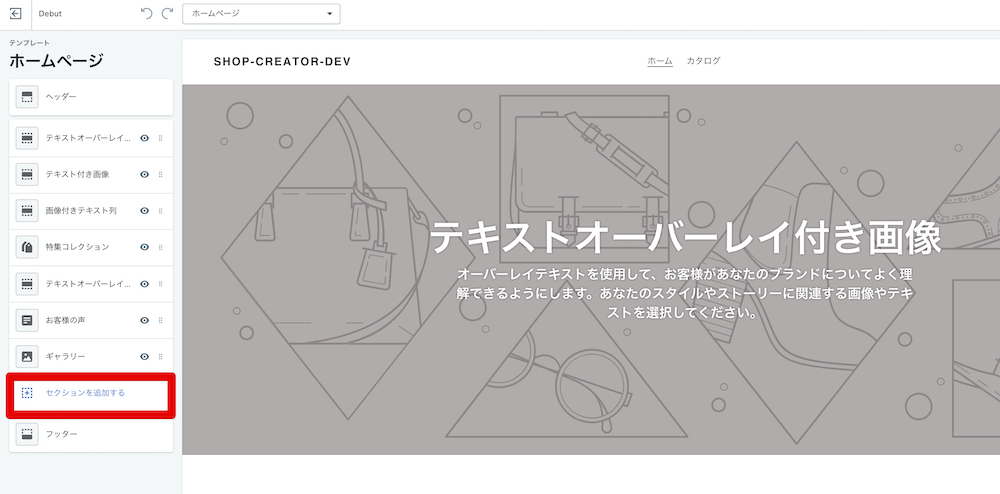
「Instafeed App」の項目があるので、ここからフィードの挿入ができるようになります。
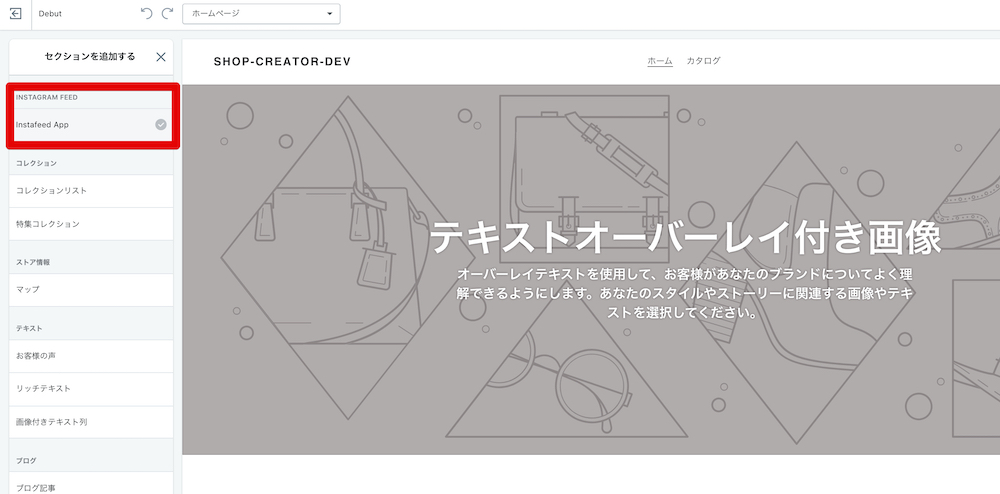
まとめ
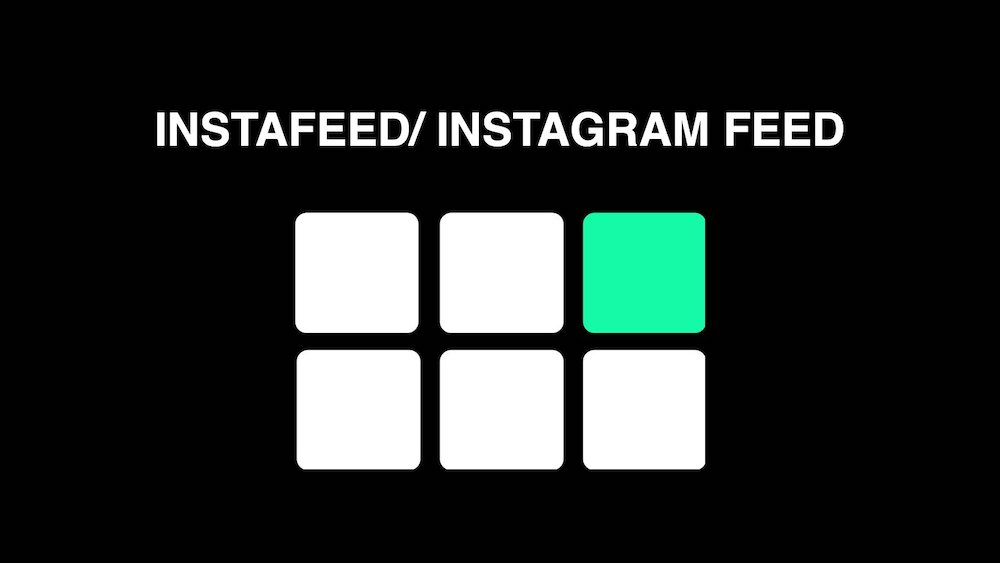
今回は、ShopifyでInstagram投稿のフィード表示を行うのに便利なアプリ「Instafeed ‑ Instagram Feed」のメリット・デメリットや設定方法について詳しくまとめました。
インストールして簡単な設定を行うだけで、無料で誰でも簡単にInstagramフィードをShopifyストアに挿入できます。
より良い機能を利用したい場合は有料プランへの加入が必要となりますが、ひと通りの機能は無料プランでも十分に備わっており、とてもコスパの良いアプリです。
気になる方は、まずは無料プランから利用してみてください。
記事の内容に関するご質問やご相談などありましたら可能な限り応じますので、気になった方はLINEでお気軽にご連絡ください!